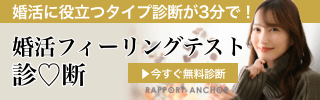ブログ始めるなら今!
WordPressブログサーバーConoHa WINGが
4月25日(火)16:00まで1,452円/月→687円/月セール中!

フリーランスになりたい!
副業したい!
IT企業に転職したい!
こんな人は、WordPress(ワードプレス)のブログ運営がおススメ!
アフィリエイトで稼げるし、ウェブの知識も実践で学べます。
♡WordPressのメリット♡
自由にアフィリエイトで稼げる
無料ブログは規約変更等でアフィリエイト禁止になった過去事例あり
BANされない
無料ブログはいやがらせ通報や規約変更で突然BANされるリスクが…
ITスキルが学べる
WordPressはIT企業でも採用されているので、使えると仕事につながります◎

IT企業でも使われてるって聞くとハードル高そう

ぜーんぜん難しくないですよ♡
本業ウェブディレクターの私が、誰でもできるWordPressのはじめ方を紹介します
4月25日(火)16:00までConoHa WINGが
月額使用料最大52%オフ
WordPressブログをはじめる流れ
WordPressブログの始め方はとってもかんたん!
登録5ステップ(所要時間10分)→初期設定5ステップで誰でもブログが作れます。
所要時間10分。今回はこっちに集中!
♡登録5ステップ♡
①サーバーを借りる
②ドメインを決める
③お客様情報を入力
④SSL設定でセキュリティを上げる
⑤ブログにログインする
♡初期設定5ステップ♡
①デザインテーマの設定
②ASP登録
③パーマリンク設定
④プラグイン導入
⑤アナリティクスコンソール設定
初期設定5ステップはこちらで解説
さっそく登録5ステップやっていきましょう

難しい言葉はあとで説明するのでご安心を
WordPressに使うサーバーConoHa WINGが
4月25日(火)16:00まで限定で
月額687円で使えるセール!
めちゃめちゃお得な今、ブログをはじめましょう♡
WordPress登録ステップ
登録ステップ①サーバーを借りる

サーバーとはインターネット上のデータ保管場所。おうちにたとえるなら「土地」にあたります
有料サーバーをレンタルすることで、WordPressが使えるようになります。
ダントツおススメのサーバはConoHa WING(コノハウィング)です。

♡ConoHa WINGおススメ理由♡
サーバー料金が安い
・初期費用0円
・キャンペーン中だと月額678円~
・追加料金なしで2ドメイン開設できる
使いやすい
・管理画面がわかりやすい
・初期設定がスムーズ
ブログの表示速度が速い
・サーバーによって差が出ます。表示が遅いだけで読者は離脱するからスピード命
みんな知ってるGMOの運営
・超大手企業の運営だから安心
・サポートも充実

このブログもConoHa WING。有名ブロガーさんにもユーザーが多いです
ConoHa WING(コノハウィング)申し込みページからさっそく始めてみましょう!
↓公式ページへジャンプ

ここではConoHa WINGの始め方を解説します。
「お申込み」か「今すぐお申込み」をクリック
※画像は公式ページからお借りしています
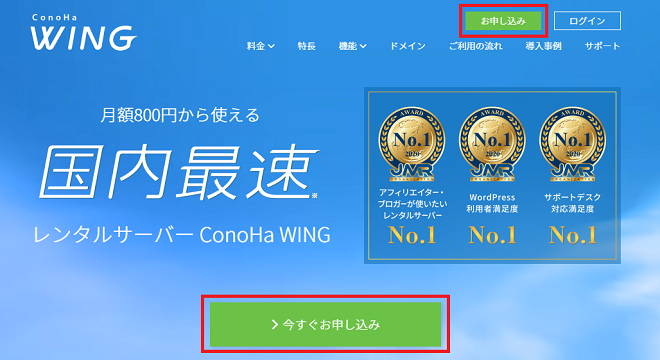
「初めてご利用の方」に、「メールアドレス」「確認用メールアドレス」「パスワード」を入力して、「次へ」をクリック
※スマホだと「初めてご利用の方」画面のみ表示されます

契約プランを選びます。
※画像は通常期の金額です。
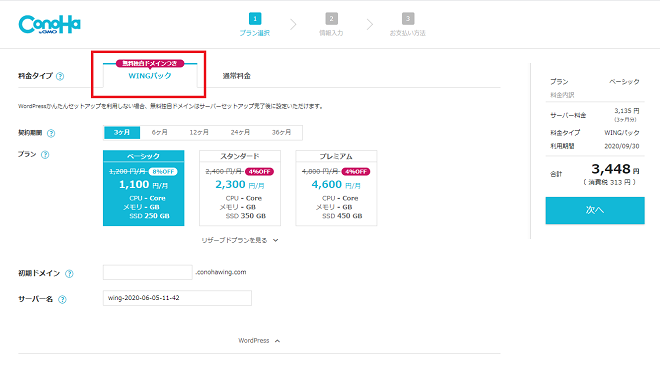
♡おススメ設定♡
料金プラン:「WINGパック」
おトクな快適プランです
契約期間:12か月
契約期間が長いと月額料金が安くなりますが、まずは1年でスタート
プラン:ベーシック
ブログ運営に必要な機能が揃うプランです
初期ドメイン:適当な文字列を入力
ブログ上で一切使わないので適当な文字列で◎
サーバー名:ノータッチでOK
変更なしでOK
ConoHa WING
4月25日(火)16:00まで
最大52%オフ中
登録ステップ②ドメインを決める

ドメインはインターネット上の住所で、サイトURL(「http://●●●●●.com」のような文字列)のこと。英数字+記号で作るのが基本ですよ。
ドメイン設定には「WordPressかんたんセットアップ」を使いましょう。
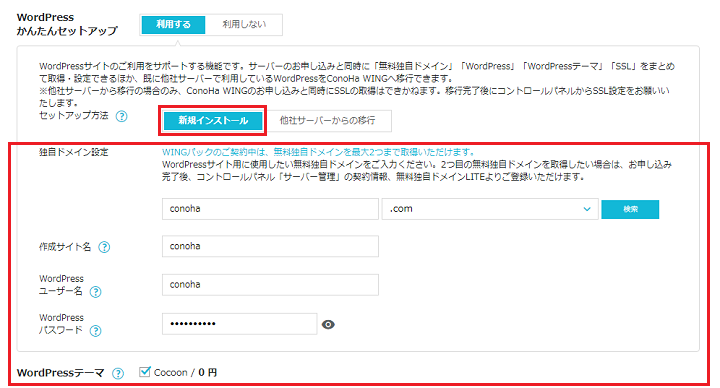
♡おススメ設定♡
かんたんセットアップ:利用する
「利用しない」を選択すると面倒なので、必ず「利用する」を選択
セットアップ方法:新規インストール
間違えるとあとが面倒なので注意
独自ドメイン:好きなドメイン(URL)を入力
あとで変更できません
ジャンルを連想させるワード(money,cookingなど)は入れないのがベター
2枠目は「.com」のままでも「 .net」「 .jp」でもお好みで◎
入力したら右の「検索」をクリック。画面右下に「成功しました。このドメインは取得できます。」と出ればOK
作成サイト名:自分で決めたブログ名を入力
あとで変更できます
WordPressユーザー名:自分で決めたユーザー名を入力
ログイン時に使います
確認画面が出ないのでここで必ずメモしておきましょう!
WordPressパスワード:自分で決めたパスワードを入力
ログイン時に使います。
「初めてご利用の方」で設定したのと揃えると◎
確認画面が出ないのでここで必ずメモしておきましょう!
WordPressテーマ:Cocoon/0円
あとで有料テーマに変更するので、今は無料のCocoonを選択
WordPressブログ運営に欠かせないサーバーConoHa WINGが
超お得なセール中!4月25日(火)16:00まで
月1452円が\月687円〜/
ブログをはじるのは今♡
登録ステップ③お客様情報を入力
赤枠内に自分の情報を入力します。
※「必須」とついた項目をすべて入力しないと次に進めません。
入力が終わったら「次へ」ボタンが有効になるのでクリック。
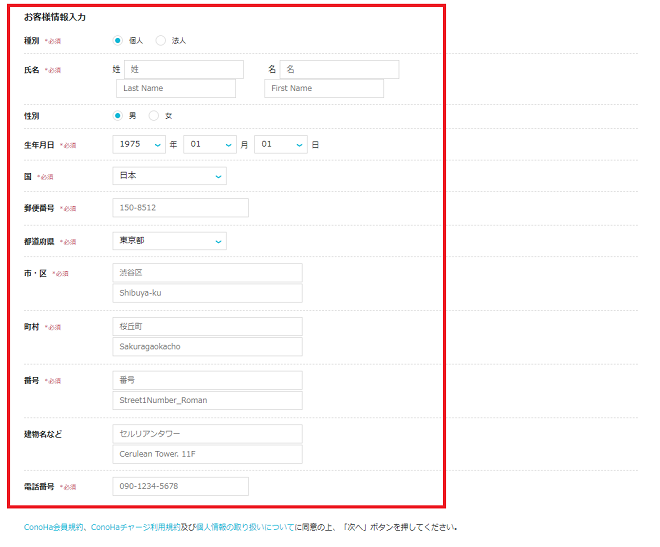

次にSMS認証を行います。SMS認証は携帯電話のショートメッセージ機能を使った本人確認です
「SMS/電話認証」画面に切り替わったら、電話番号を入力して、左の「SMS承認」をクリック。
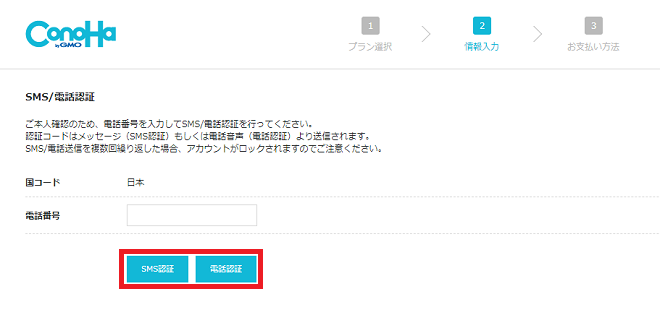
入力した携帯電話に、認証コード4桁がショートメッセージで送られてきます。
登録画面の「認証コード」にその4桁を入力して、「送信」をクリック。
認証コードでうまくいかないときは、「電話認証」に挑戦。機械の自動音声で「4桁の数字」を教えてくれます。
SMS認証の次は、お支払い方法の入力です。
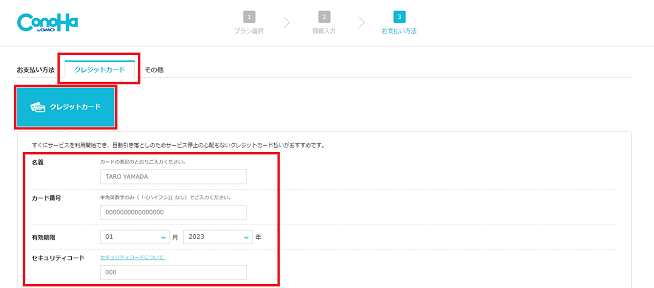
支払い方法はクレジットカードがベスト。
クレジットカードで登録しておくと、契約期間(今回は12か月)後に自動更新されます。
コンビニ払いなど後払いの場合、契約期間満了前に自分で更新手続きをする必要があります。
更新しないとサーバーが使えなくなりブログが消えるので、更新手続き不要のクレジットカードカード払いがおススメ!
お支払方法の入力が終わったら、ページ下にスクロール。
お申込み内容の最終確認を行います。確認が終わったら「お申込み」をクリック。
※図は有料テーマを選択しているので料金が発生していますが、記事通りの申し込みならテーマ料金は0円です。
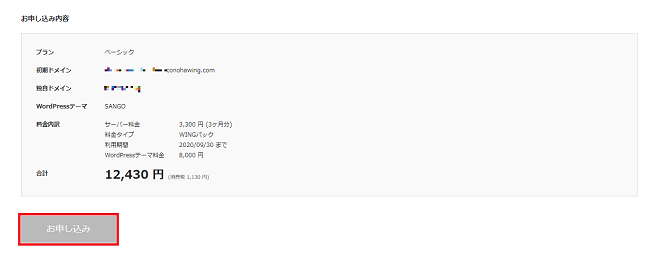

独自ドメイン=ブログのURLを最終チェックできるのは今。
自分が設定したとおりになっているかしっかり確認しましょう!
下図のような画面が出てきたら、WordPressインストール完了です。
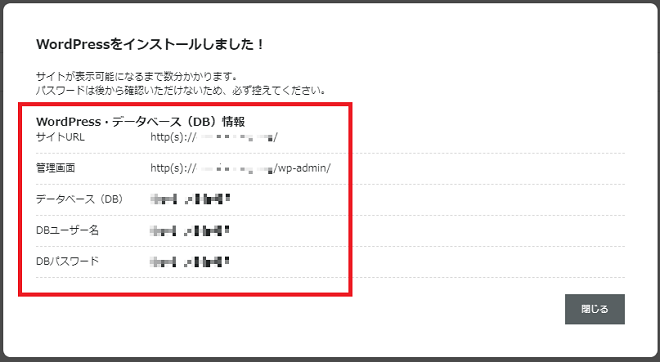
この画面の内容はメモやスクショで必ず保管しておきましょう!
データベース、DBユーザー名、DBパスワードは自動付与されます。普段は使いませんが、念のため記録。

ブログ開設おめでとうございます!
このまま一気に最終工程までいっちゃいましょう♪
ブログ始めるなら今!
ConoHa WINGが4月25日(火)16:00まで限定で
月額687円〜にプライスダウン
登録ステップ④SSL設定でセキュリティを上げる

SSL設定はデータ暗号化でブログ訪問者の情報を守るもの。SSL設定はブログの信用度UPにつながります。
ConoHaのSSL設定は「WordPressかんたんSSL化」がおススメです。
ConoHa WINGのコントロールパネルにアクセスしたら、①~⑤の順でクリック。
①上部メニュー「WING」→②左メニュー「サイト管理」→③サイト管理画面左メニュー「サイト設定」→④上タブ「WordPress」→⑤かんたんSSL化を利用するURL
※クリックするとタブが開きます。下図は全タブが開いた状態なので、実際の画面とは異なります。
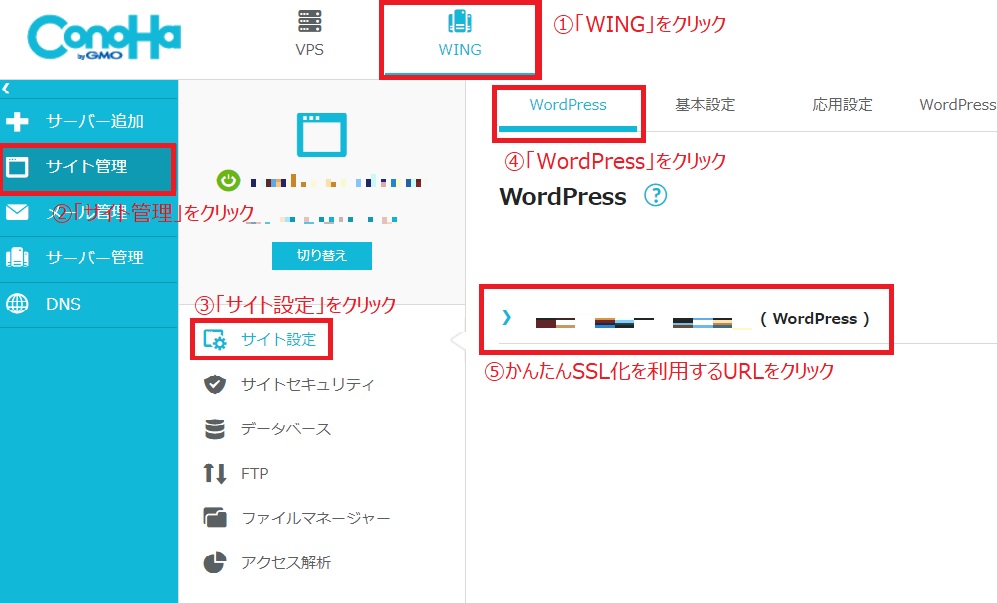
⑤までやると下に「かんたんSSL化」の「SSL有効化」のボタンが出てきます。
はじめはグレーですが、水色になったら有効なのでクリック。
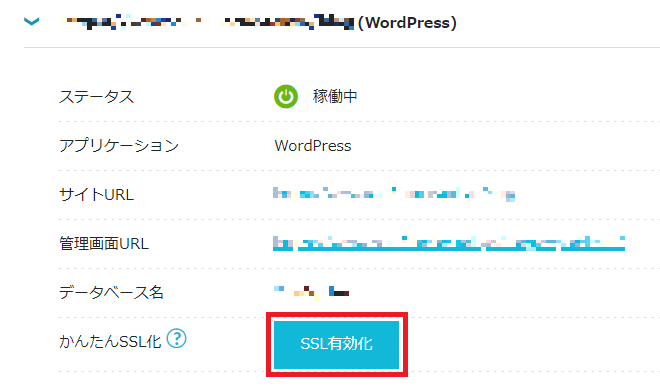

有効化になるまで30分~1時間近く待つことも。気長に待ちましょう。
「SSL有効化」をクリックしたら、「サイトURL」をクリックして自分のWordPressブログへジャンプ!
サイトURLの横に鍵マークがつけばSSL設定完了です!

WordPressブログ運営に欠かせないサーバーConoHa WINGが
4月25日(火)16:00まで限定で通常1452円が
\最大52% OFF!月687円〜/
絶好のチャンスを見逃さないで♡
登録ステップ⑤ブログにログインする

いよいよ、WordPressにログインできます。
ログイン方法は2通り
①設定したドメインURL最後に「/wp-admin」をつける
②ConoHa WINGの「管理画面URL」をクリックしてジャンプ!(下図)
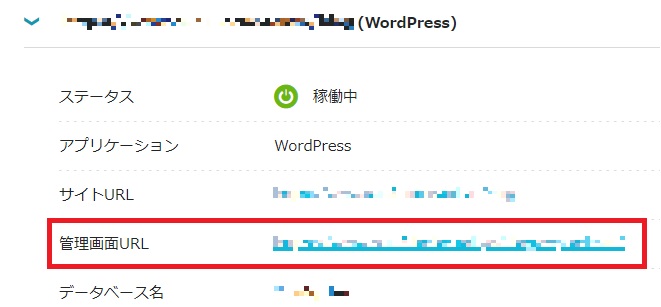
WordPressログイン画面が出てきたら、ConoHaWINGで設定した「メールアドレス」「パスワード」を入力して、「ログイン」をクリック。
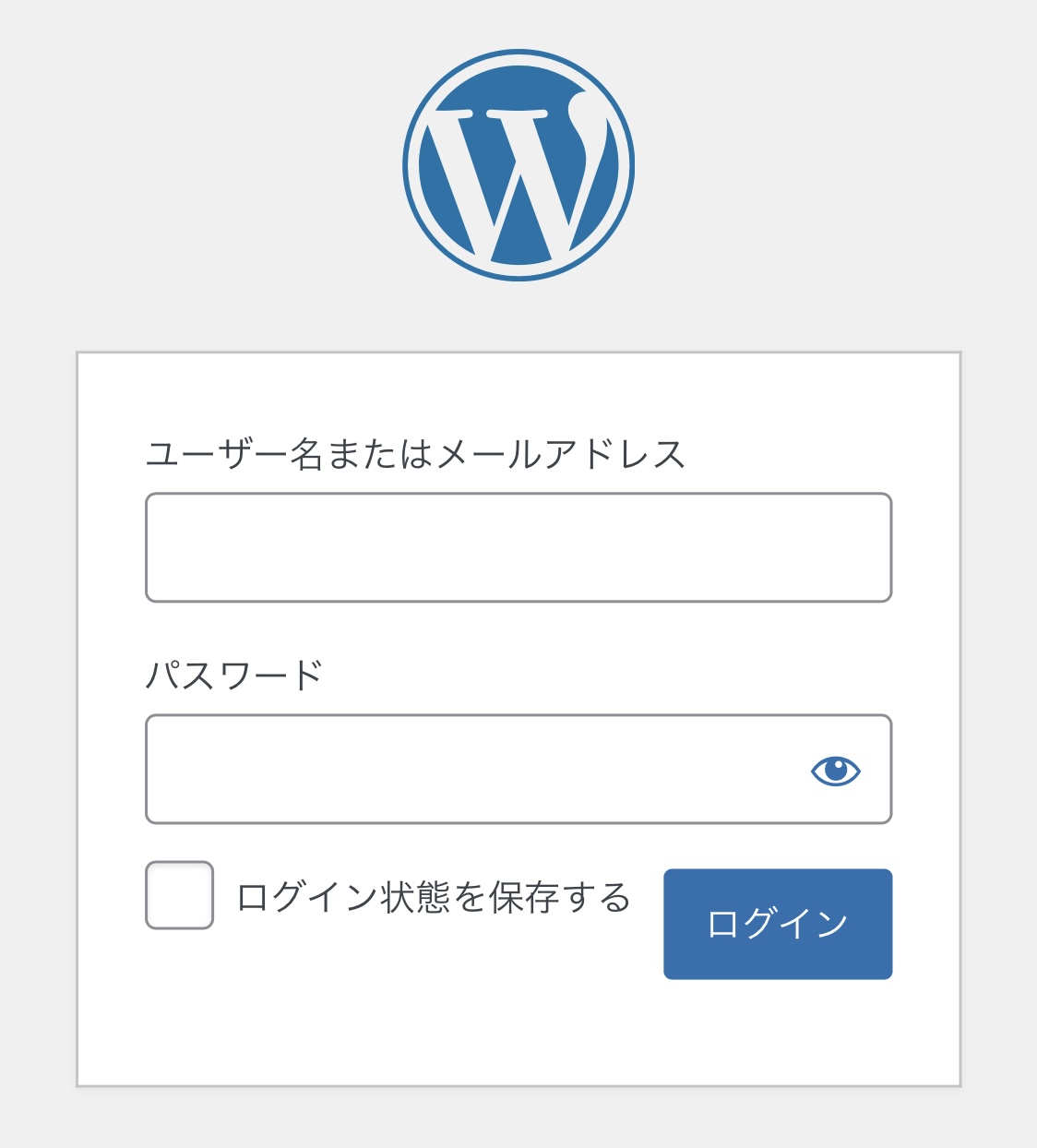
ダッシュボードにログインできれば、ログイン成功です!
※WordPressのバージョンによって表示内容は異なります。「ダッシュボード」の文字が出てくればOK。
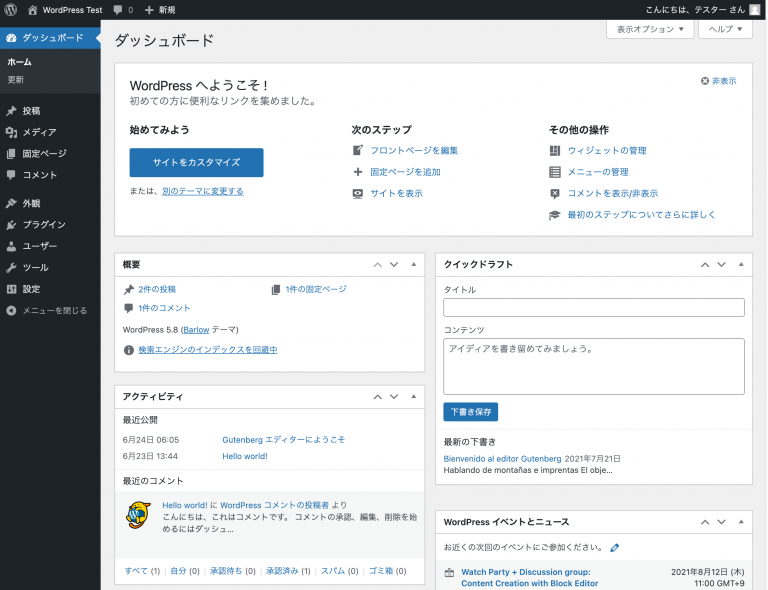

ブログ開設おめでとうございます!!!!!
ブロガーの第一歩です!
ブログ書きはじめまであともうちょっと!
WordPressブログ始めるなら今!
ConoHa WINGが4月25日(火)16:00まで
通常1452円が\687円で使える/
めちゃめちゃお得なので、このタイミングでブログをはじめましょう♡
今すぐブログを書き始めることもできますが、初期設定も早めにやった方があとで楽です♪
初期設定はブログを快適に運営するための準備。
↓初期設定の詳しいやり方はこちらを参考にしてくださいね↓